- Za pomocą narzędzia Komentarz znajdującego się w górnej części paska Nawigacja:
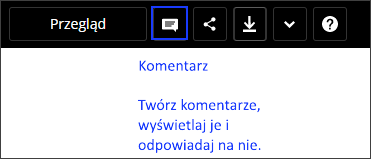
- Za pomocą narzędzi Komentarz na obiektach i Komentarz w punktach należących do narzędzi przeglądarki:
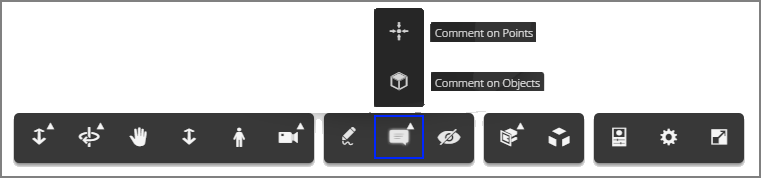
Aby pozostawić komentarz ogólny lub zadać pytanie, użyj funkcji Komentarz znajdującej się u góry. Aby zwrócić uwagę określonej osoby na swój komentarz, użyj @wzmianki z nazwiskiem tej osoby.
Podczas komentowania do komentarza jest automatycznie dodawane ujęcie widoku projektu. Przed opublikowaniem komentarza można dostosować widok projektu. Jeśli nie chcesz dodawać ujęcia jako części komentarza, możesz je usunąć.
Tworzenie komentarza w projekcie
- Kliknij w przeglądarce przycisk Komentarz
 . Możesz również kliknąć przycisk Dodaj komentarz na stronie Przegląd.
. Możesz również kliknąć przycisk Dodaj komentarz na stronie Przegląd.
- Dostosuj widok projektu, jeśli trzeba zaktualizować ujęcie, lub usuń ujęcie, jeśli nie chcesz go dodawać.
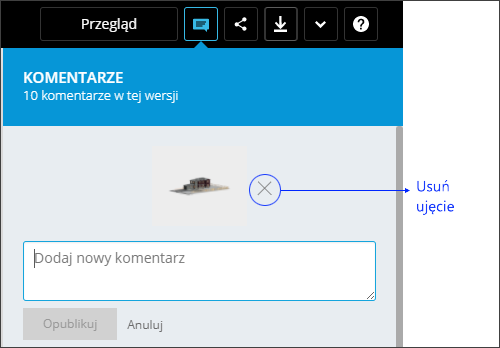
- Dodaj komentarz i kliknij przycisk Opublikuj.
Udzielanie odpowiedzi na komentarz
- Kliknij przycisk Odpowiedź poniżej komentarza.
- Wprowadź odpowiedź i kliknij przycisk Opublikuj.
Komentowanie określonych elementów projektu
Aby tworzyć komentarze dotyczące określonych części projektu, użyj opcji Komentarz na obiektach i Komentarz w punktach.
Komentarz w punkcie
Aby utworzyć komentarz w punkcie:
- Kliknij opcję Komentarze znajdującą się w narzędziach przeglądarki i wybierz pozycję Komentarz do punktów.
- Przeciągnij niebieskie prowadnice do punktu w projekcie, który chcesz skomentować, i kliknij, aby zwolnić ten punkt.
W punkcie dodawane jest oznaczenie i otwierane jest pole komentarza.
- Aby zmienić położenie punktu, przeciągnij prowadnice do nowego punktu.
- Wprowadź komentarz i kliknij przycisk Opublikuj.
Komentarz na obiekcie
To narzędzie nadaje się najlepiej do zwracania uwagi na określony obiekt w modelu. Przykładowo, użytkownik może mieć pytanie dotyczące właściwości obiektu. To narzędzie pozwala wybrać obiekt i dodać komentarz.
Aby utworzyć komentarz na obiekcie:
- Wybierz punkt na obiekcie.
- Kliknij obiekt, na którym chcesz utworzyć komentarz.
W punkcie dodawane jest oznaczenie i otwierane jest pole komentarza.
- Wprowadź tekst w polu komentarza, a następnie kliknij przycisk Opublikuj.
Wyświetlanie komentarzy, odpowiadanie na nie i usuwanie ich
Wszystkie komentarze można wyświetlić w panelu Komentarze. Aby wyświetlić komentarze, kliknij przycisk Komentarze znajdujący się w górnej części paska nawigacji.
Komentarze w punktach i na obiektach oznaczone są niebieskimi szpilkami w obszarze rysunku przeglądarki. Można wyświetlać lub ukrywać te oznaczenia.
Aby wyświetlić oznaczenia komentarzy w punktach i na obiektach w obszarze rysunku przeglądarki, kliknij przycisk Pokaż znaczniki znajdujący się na pasku narzędzi przeglądarki. 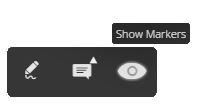
Przesuń kursor nad oznaczenie, aby wyświetlić komentarz.
Aby odpowiedzieć na komentarz, kliknij oznaczenie, wpisz odpowiedź i kliknij przycisk Odpowiedź.
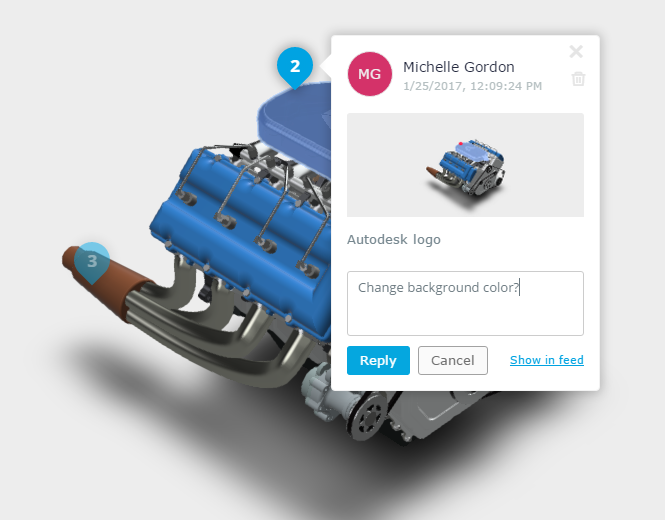
Aby usunąć komentarz, kliknij ikonę Usuń (kosz na śmieci) w komentarzu.